WordPressのカテゴリーとは、投稿ページをグループ分けする機能です。付箋をつけるイメージのタグとは異なり、カテゴリーはフォルダ分けのイメージです。親子階層の構造も設定可能です。
WordPressのカテゴリーページに文章や画像などを追加し情報量を増やしやたい場合、固定ページ本文を特定のカテゴリーページに表示することが可能です。カテゴリーページ用の固定ページを非公開で作成し、カテゴリー編集ページにて固定ページを指定することで設定が完了します。
カテゴリーの設定
WordPress管理画面の投稿>カテゴリー(カスタム投稿の場合、CAT[カスタム投稿名])から設定を行います。
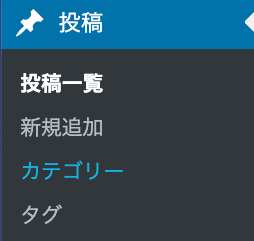
新規カテゴリーを追加
新規カテゴリーを追加します。カテゴリーを作成するには次の項目を入力します。
- 名前:カテゴリーの名称です。Webサイト訪問者が理解しやすいフレーズが好ましいです。
- スラッグ:カテゴリーのURLです。名前の英語表記またはローマ字表記を入力します。
- 親カテゴリー:複数のカテゴリーを階層化したい場合に設定します。
- 説明文:Emanon Premiumでは使用しないため入力は任意です。
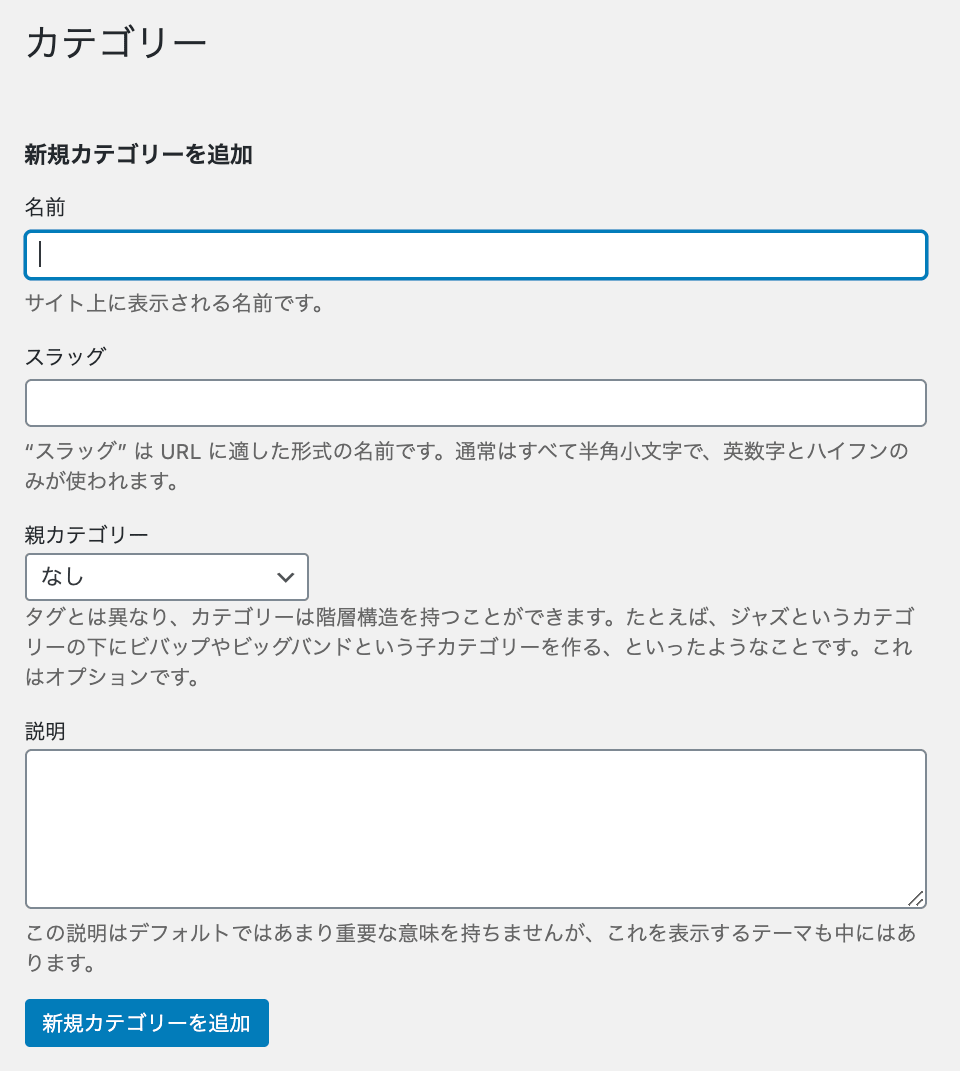
カテゴリーの編集
新規カテゴリーの追加を完了すると、カテゴリー一覧から編集ページに移動できるようになりまます。カテゴリーの名前をマウスオーバーし「編集」をクリックしてください。
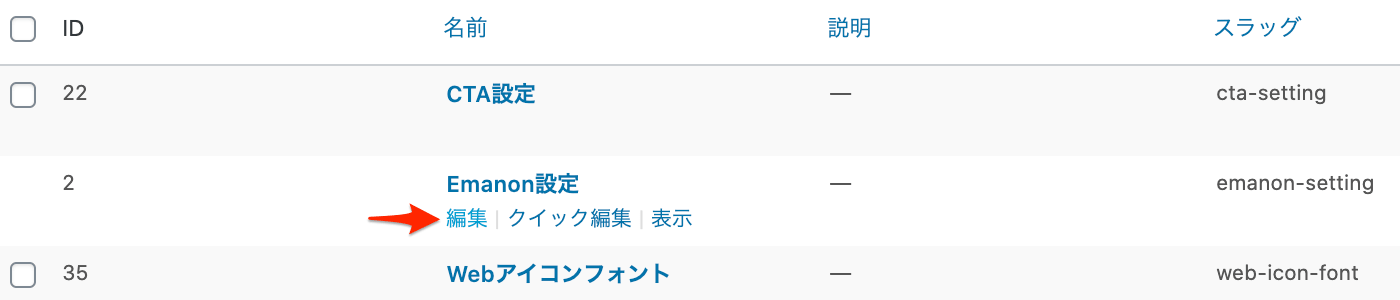
カテゴリー編集画面
カテゴリー編集画面にある固定ページを選択の項目で、カテゴリーページに表示したい固定ページを選択してください。

カテゴリーページ用の固定ページを新規作成する
カテゴリーページ用に固定ページを新規追加します。固定ページのタイトルは、適用したい「カテゴリー名」を入力すると管理がスムーズになります。
下記は、カテゴリーページEmanon設定に適用した固定ページの本文です。ブロックエディタを使って装飾しています。
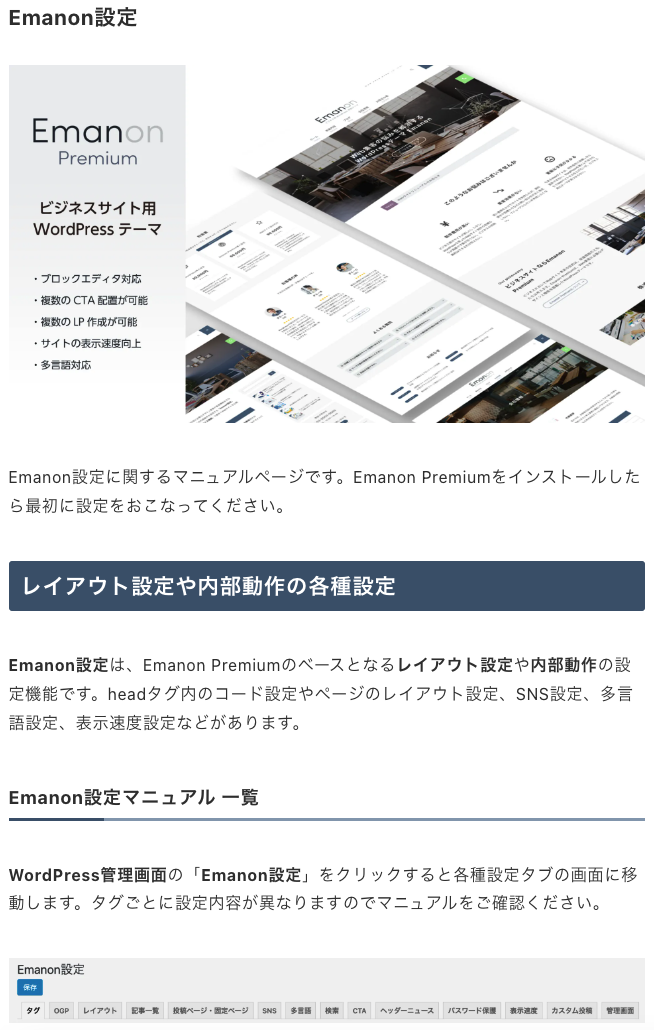
作成した固定ページは、重複を避けるため表示状態を非公開にしてください。
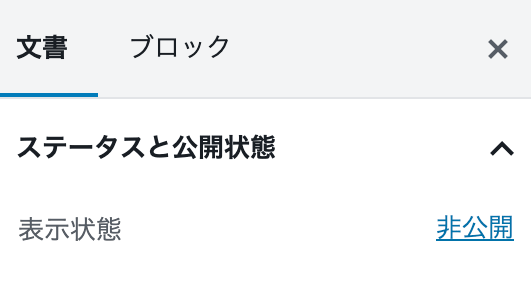
固定ページの作成が完了しましたら、カテゴリー編集画面に戻り、固定ページの選択を設定します。以上で、カテゴリーページに固定ページ本文が表示されます。
投稿ページにカテゴリーを設定
投稿ページの編集画面からカテゴリーを設定します。カテゴリーは複数設定が可能ですが、重複した記事が複数のカテゴリーページに表示されます。そのため、投稿ページに対して1つのカテゴリー設定を推奨します。
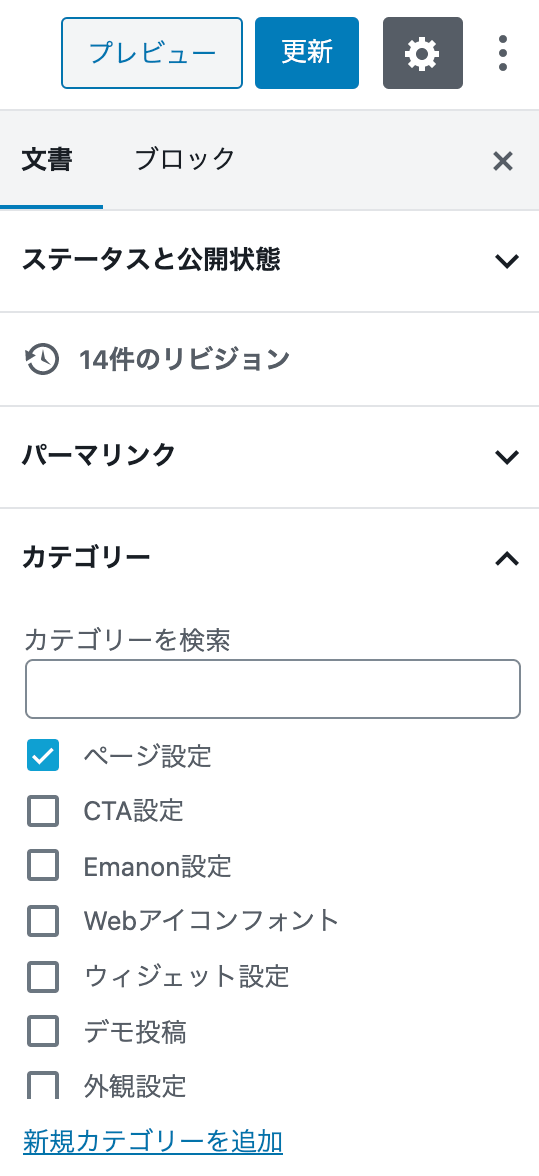
![Emanon Premium[エマノン プレミアム]](https://wp-emanon.jp/emanon-premium/wp-content/uploads/2020/06/logo.png)